Übersicht über Excel-Add-Ins
Mit einem Excel-Add-In können Sie die Funktionalität von Excel-Anwendungen auf mehrere Plattformen erweitern, einschließlich Windows, Mac, iPad und in einem Browser. Verwenden Sie Excel-Add-Ins innerhalb einer Arbeitsmappe für Folgendes:
- Interagieren mit Excel-Objekten, Lesen und Schreiben von Excel-Daten
- Erweitern der Funktionalität mithilfe eines webbasierten Aufgaben- oder Inhaltsbereichs
- Hinzufügen von benutzerdefinierten Befehlsschaltflächen auf dem Menüband oder kontextbezogenen Menüelementen
- Hinzufügen von benutzerdefinierten Funktionen
- Bereitstellen umfangreicherer Interaktion mit einem Dialogfeldfenster
Die Office-Add-Ins-Plattform bietet das Framework und die Office.js JavaScript-APIs zum Erstellen und Ausführen von Excel-Add-Ins. Das Erstellen einer Excel-Add-In mithilfe der Office-Add-Ins-Plattform bietet die folgenden Vorteile.
- Plattformübergreifende Unterstützung: Excel-Add-Ins werden in Office für Windows, Mac und auf dem iPad ausgeführt.
- Zentrale Bereitstellung: Administratoren können schnell und einfach Excel-Add-Ins für Benutzer in der gesamten Organisation bereitstellen.
- Verwenden der standardmäßigen Webtechnologie: Erstellen Sie Ihr Excel-Add-In mit vertrauten Webtechnologien wie HTML, CSS und JavaScript.
- Verteilung über AppSource: Teilen Sie Ihr Excel-Add-In mit einem breiten Publikum, indem Sie es in AppSource veröffentlichen.
Hinweis
Excel-Add-Ins unterscheiden sich von COM- und VSTO-Add-Ins, bei denen es sich um frühere Office-Integrationslösungen handelt, die nur in Office unter Windows ausgeführt werden. Im Gegensatz zu COM-Add-Ins müssen für Excel-Add-Ins keine Codes auf dem Gerät des Benutzers oder innerhalb von Excel installiert werden.
Komponenten eines Excel-Add-In
Ein Excel-Add-In umfasst zwei Hauptkomponenten: eine Web-Anwendung und eine Konfigurationsdatei namens Manifestdatei.
Die Webanwendung verwendet die Office JavaScript-API für die Interaktion mit Objekten in Excel und kann auch die Interaktion mit Onlineressourcen erleichtern. Ein Add-In kann beispielsweise eine der folgenden Aufgaben ausführen.
- Erstellen, Lesen, Aktualisieren und Löschen von Daten in der Arbeitsmappe (Arbeitsblätter, Bereiche, Tabellen, Diagramme, benannte Elemente und mehr).
- Durchführen der Benutzerautorisierung eines Onlinedienstes mithilfe des standardmäßigen OAuth 2.0 Flusses.
- Ausgeben von API-Anfragen an Microsoft Graph oder eine beliebige andere API.
Die Webanwendung kann auf einem beliebigen Webserver gehostet und mithilfe von clientseitigen Frameworks (z. B. Angular, React, jQuery) oder serverseitigen Technologien (z. B. ASP.NET, Node.js, PHP) erstellt werden.
Das Manifest ist eine Konfigurationsdatei, die definiert, wie das Add-In in Office-Clients integriert wird, indem Einstellungen und Funktionen angegeben werden, z. B.:
- Die URL der Add-In-Webanwendung.
- Der Anzeigename, die Beschreibung, die ID, die Version und das Standardgebietsschema des Add-Ins.
- Wie das Add-In in Excel integriert ist, einschließlich benutzerdefinierter Benutzeroberflächen (Menübandschaltflächen, Kontextmenüs usw.), die das Add-In erstellt.
- Berechtigungen, die das Add-In benötigt, wie Lese- und Schreibzugriff auf das Dokument.
Damit Endbenutzer ein Excel-Add-In installieren und verwenden können, müssen Sie das Manifest in AppSource oder im Katalogs eines Add-Ins veröffentlichen. Informationen zum Veröffentlichen bei AppSource finden Sie unter Ihre Lösungen zur Verfügung stellen in AppSource und in Office.
Funktionen eines Excel-Add-Ins
Neben der Interaktion mit dem Inhalt einer Arbeitsmappe kann ein Excel-Add-In benutzerdefinierte Befehlsschaltflächen auf dem Menüband oder Menübefehle hinzufügen, Aufgabenbereiche einfügen, Dialogfelder öffnen und sogar umfangreiche webbasierte Objekte wie Diagramme oder interaktive Visualisierungen direkt in ein Arbeitsblatt einbetten.
Add-In-Befehle
Add-In-Befehle sind Elemente der Benutzeroberfläche, welche die Excel-Benutzeroberfläche erweitern und Aktionen in Ihrem Add-In starten. Sie können Add-In-Befehle verwenden, um eine Schaltfläche auf dem Menüband oder ein Element zu einem Kontextmenü in Excel hinzuzufügen. Wenn Benutzer einen Add-In-Befehl auswählen, werden Aktionen, wie das Ausführen von JavaScript-Code oder das Anzeigen einer Add-In-Seite in einem Aufgabenbereich initiiert.
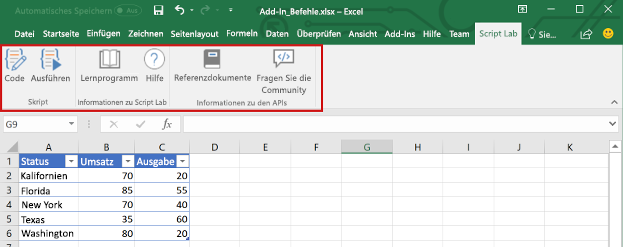
Weitere Informationen zu Befehlsfunktionen, unterstützten Plattformen und bewährten Methoden für die Entwicklung von Add-In-Befehlen finden Sie unter Add-In-Befehle für Excel, Word und PowerPoint.
Aufgabenbereiche
Aufgabenbereiche sind Teile der Benutzeroberfläche, die in der Regel auf der rechten Seite des Fensters in Excel angezeigt werden. Aufgabenbereiche gewähren Benutzern Zugriff auf Benutzeroberflächen-Steuerelemente, die Code ausführen, um das Excel-Dokument oder Anzeigedaten aus einer Datenquelle zu ändern.
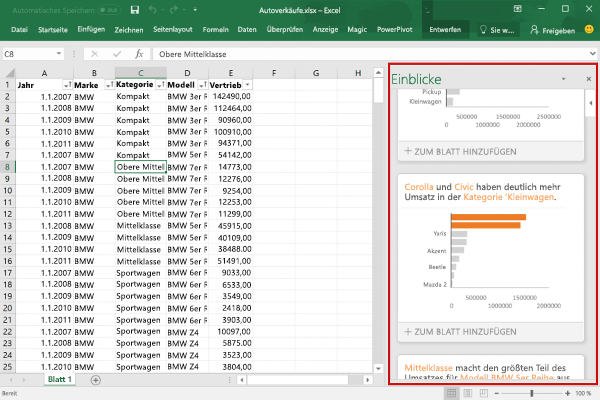
Weitere Informationen zu Aufgabenbereichen finden Sie unter Aufgabenbereiche in Office-Add-Ins. Ein Beispiel für die Implementierung eines Aufgabenbereichs in Excel finden Sie unter Excel Add-in JS WoodGrove Expense Trends.
Benutzerdefinierte Funktionen
Mithilfe benutzerdefinierter Funktionen können Entwickler Excel neue Funktionen hinzufügen, indem sie diese in JavaScript als Teil eines Add-Ins definieren. Benutzer können auf benutzerdefinierte Funktionen in Excel auf die gleiche Weise zugreifen wie auf die nativen Funktionen in Excel (beispielsweise SUM()).
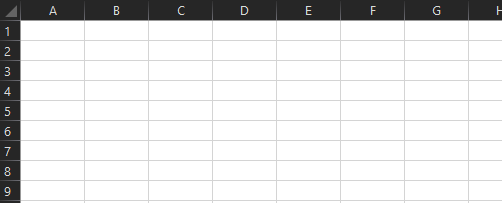
Weitere Informationen zu benutzerdefinierten Funktionen finden Sie unter Erstellen benutzerdefinierter Funktionen in Microsoft Excel.
Dialogfelder
Dialogfelder sind Oberflächen, die frei verschiebbar über dem aktiven Fenster der Excel-Anwendung angezeigt werden. Mit Dialogfeldern können Sie z. B. folgende Aufgaben durchführen: Anzeigen von Anmeldeseiten, die nicht direkt in einem Aufgabenbereich geöffnet werden, Auffordern zur Bestätigung einer Benutzeraktion oder Hosten von Videos, die in einem Aufgabenbereich möglicherweise zu klein angezeigt werden. Verwenden Sie die Dialog-API, um Dialogfelder in Ihrem Office-Add-In zu öffnen.
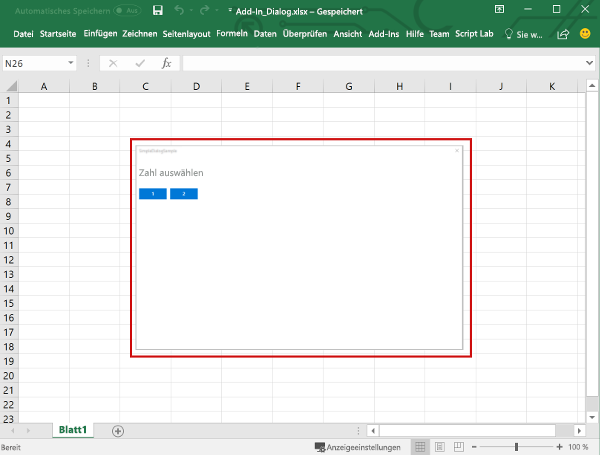
Weitere Informationen zu Dialogfeldern und der Dialog-API finden Sie unter Verwenden der Dialog-API in Ihren Office-Add-Ins.
Inhalts-Add-Ins
Inhalts-Add-Ins sind Flächen, die Sie direkt in Excel-Dokumente einbetten können. Mit Inhalts-Add-Ins können Sie umfangreiche, webbasierte Objekte, wie z. B. Diagramme, Datenvisualisierungen oder Medien in ein Arbeitsblatt einbetten oder Benutzern Zugriff auf die Benutzeroberflächen-Schnittstellen ermöglichen, die Code zum Ändern des Excel-Dokuments ändern oder der Anzeigedaten aus einer Datenquelle ausführen. Verwenden Sie Inhalts-Add-Ins, wenn Sie Funktionalität direkt in das Dokument einbetten möchten.
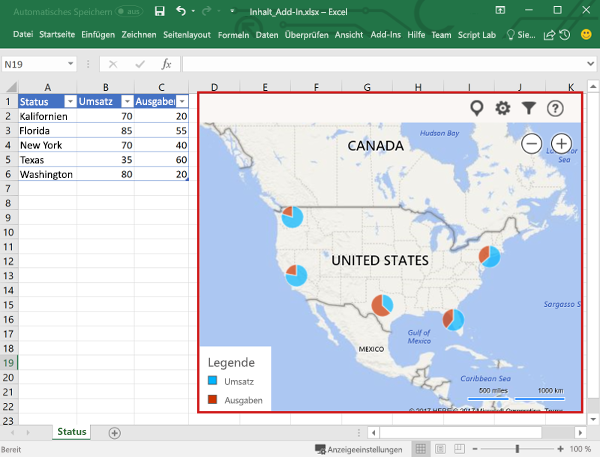
Weitere Informationen zu Inhaltes-Add-Ins finden Sie unter Inhalts-Add-Ins in Office. Ein Beispiel, in dem ein Inhalts-Add-In implementiert wird, finden Sie unter Excel Content Add-in Humongous Insurance auf GitHub.
JavaScript-APIs für die Interaktion mit Arbeitsmappeninhalten
Ein Excel-Add-in interagiert mit Objekten in Excel mithilfe der Office JavaScript-API, die zwei Modelle von JavaScript-Objekt enthält:
Excel-JavaScript-API: Die mit Office 2016 eingeführte Excel- JavaScript-API bietet stark typisierte Excel-Objekte, die Sie verwenden können, um auf Arbeitsblätter, Bereiche, Tabellen, Diagramme und mehr zugreifen.
Allgemeine API: Die mit Office 2013 eingeführte „Allgemeine API“ ermöglicht es Ihnen, auf Features wie z. B. Benutzeroberflächen, Dialogfelder und Clienteinstellungen zuzugreifen, die in verschiedenen Office-Anwendungen enthalten sind. Die eingeschränkte Funktionalität für die Excel-Interaktion in der allgemeinen API wurde durch die Excel-JavaScript-API ersetzt.
Nächste Schritte
Beginnen Sie, indem Sie Ihr erstes Excel-Add-In erstellen. Erfahren Sie im nächsten Schritt mehr über die zentralen Konzepte des Erstellens von Excel-Add-Ins.
Siehe auch
Office Add-ins
Feedback
Bald verfügbar: Im Laufe des Jahres 2024 werden wir GitHub-Issues stufenweise als Feedbackmechanismus für Inhalte abbauen und durch ein neues Feedbacksystem ersetzen. Weitere Informationen finden Sie unter https://aka.ms/ContentUserFeedback.
Feedback senden und anzeigen für